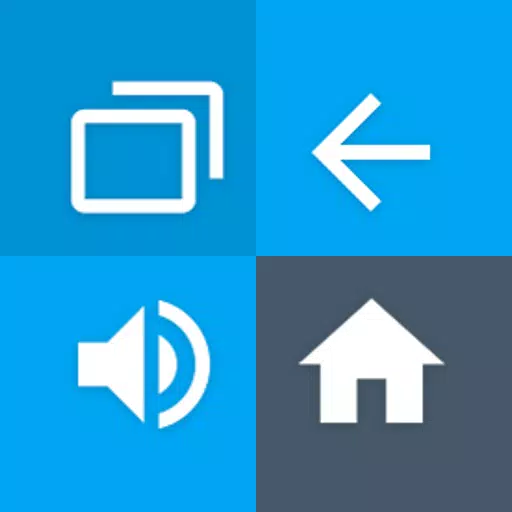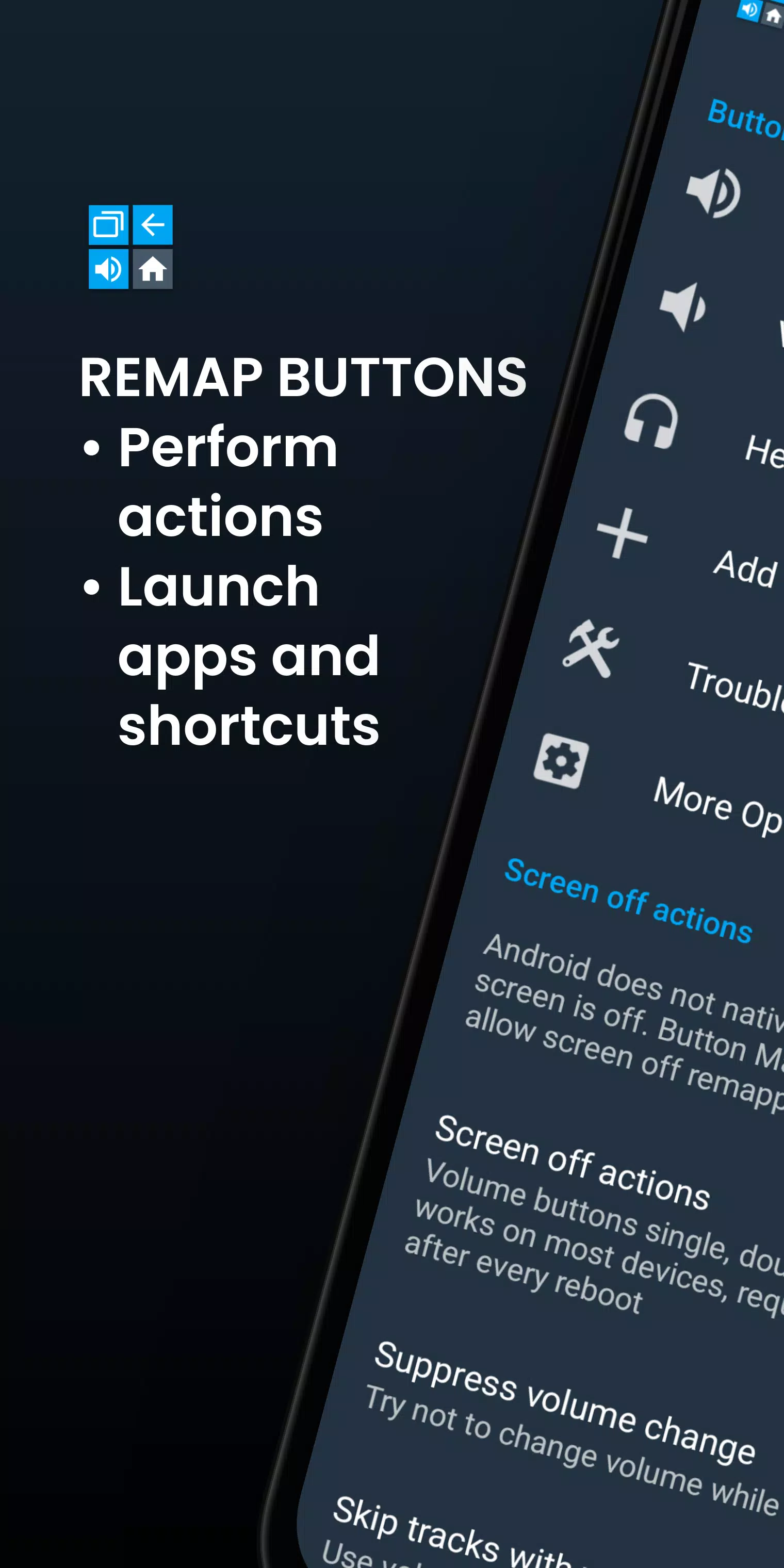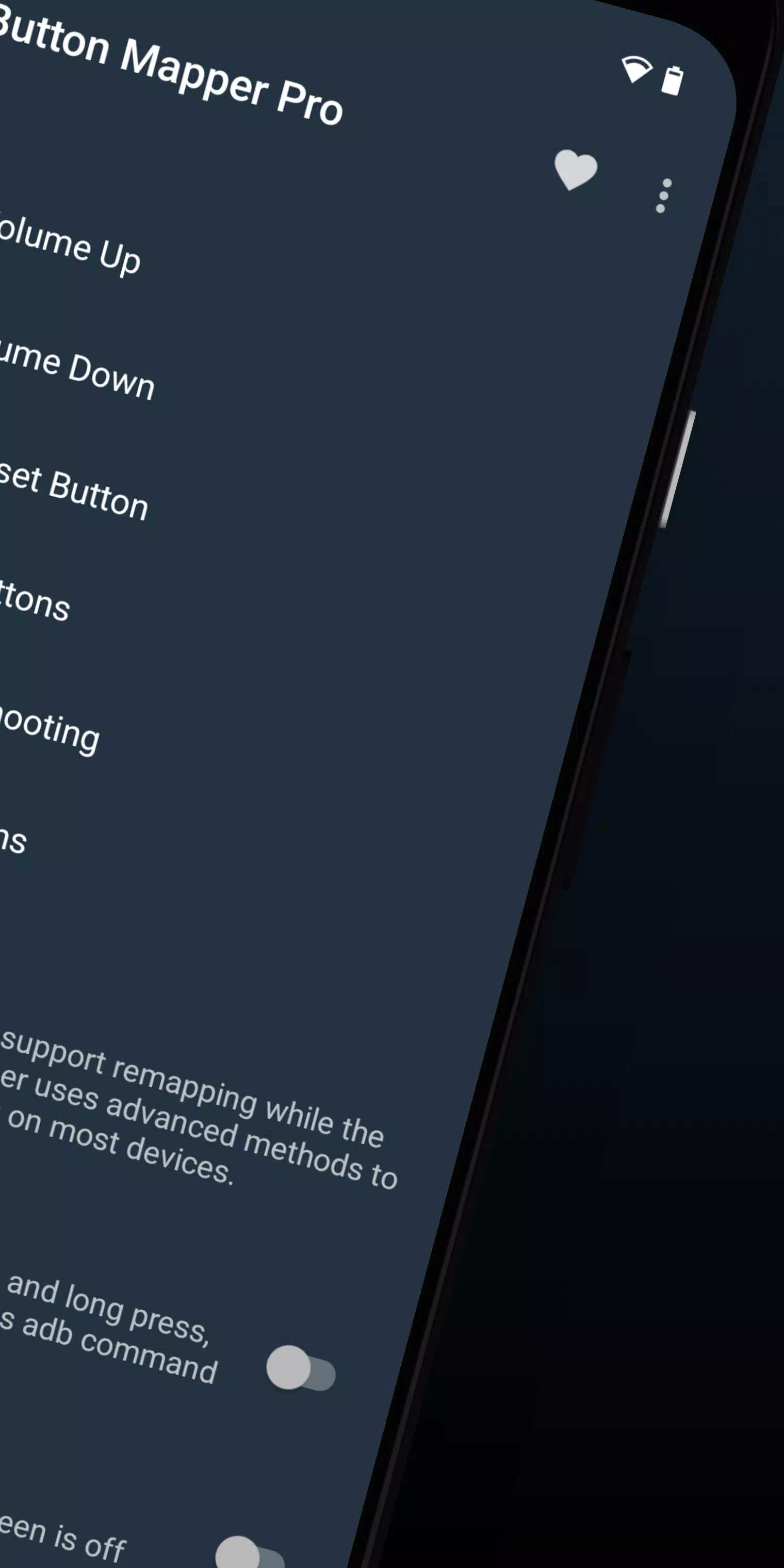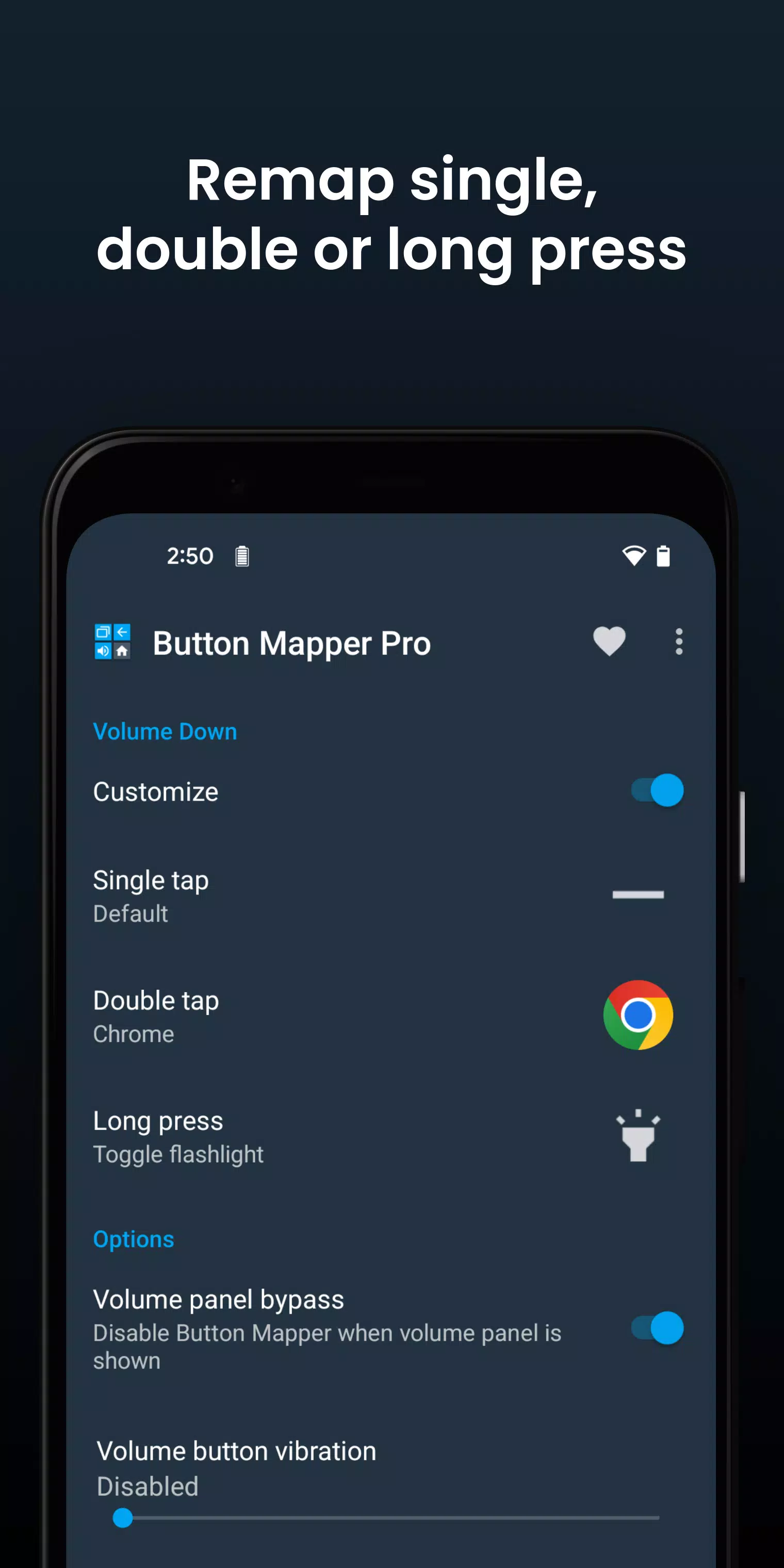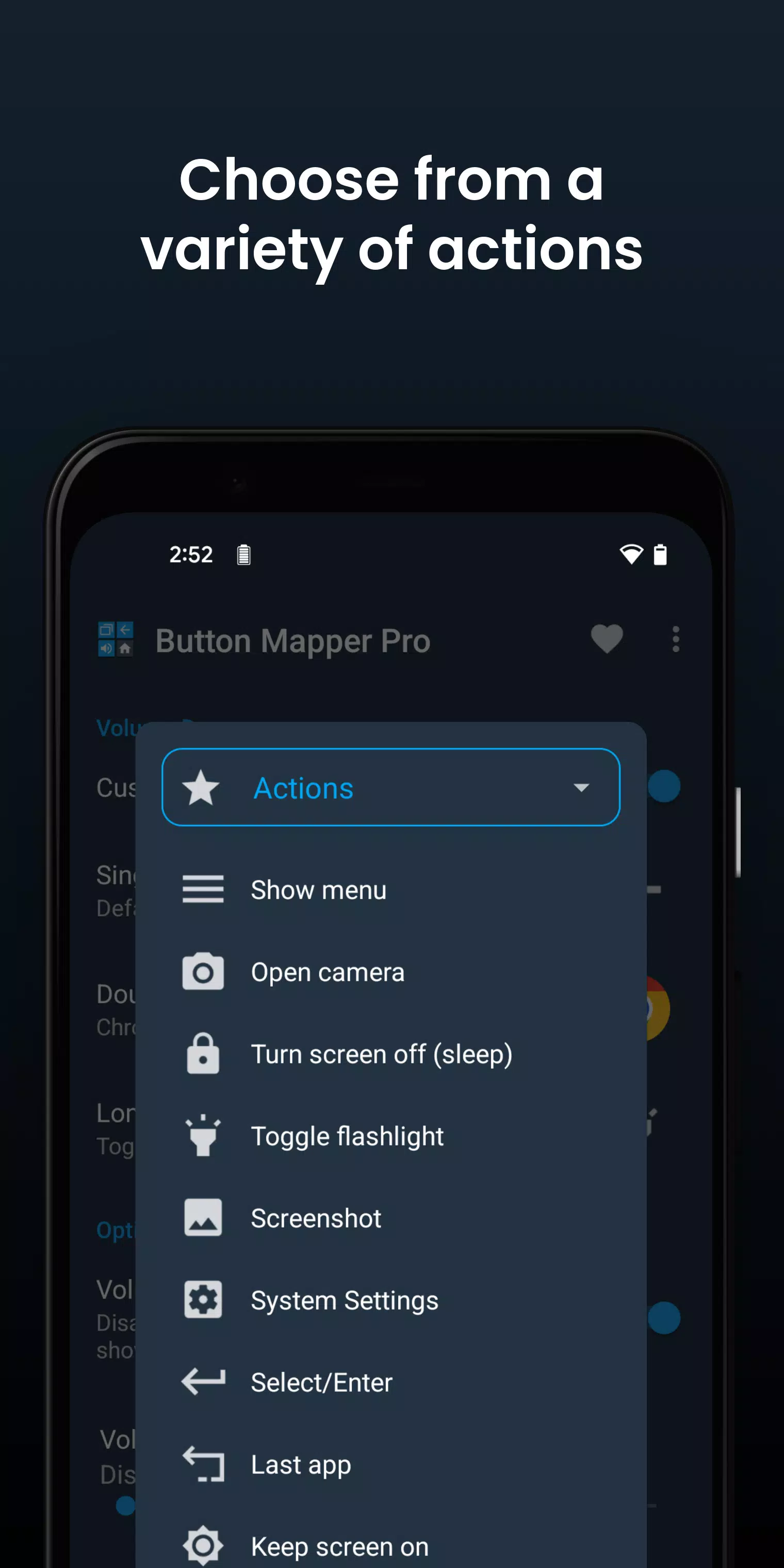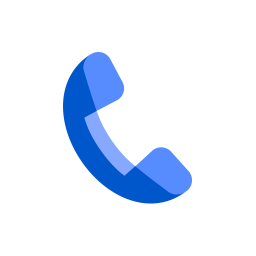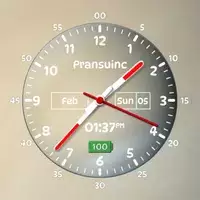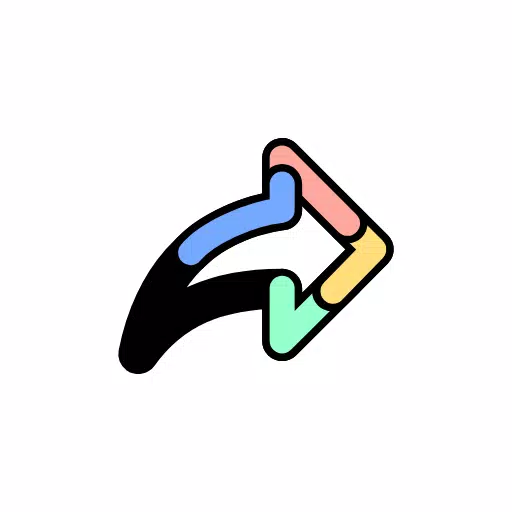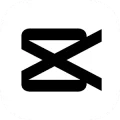Nút Mapper cách mạng hóa cách bạn tương tác với thiết bị của mình bằng cách cho phép bạn sao lưu các hành động tùy chỉnh cho các nút phần cứng của mình. Với công cụ mạnh mẽ này, bạn có thể dễ dàng chỉ định một lần nhấn, Double Tap hoặc Long nhấn để khởi chạy bất kỳ ứng dụng, phím tắt hoặc thực hiện hành động tùy chỉnh.
Nút Mapper hỗ trợ ánh xạ lại trên một loạt các nút vật lý và điện dung, bao gồm các nút âm lượng, nút hỗ trợ và các khóa ứng dụng điện dung, và các ứng dụng gần đây. Nó cũng không giới hạn trong điện thoại của bạn; Bạn có thể nhớ lại các nút trên gamepad, điều khiển từ xa và các thiết bị ngoại vi khác.
Hầu hết các hành động không yêu cầu truy cập root, tạo nút Mapper có thể truy cập được cho đối tượng rộng. Tuy nhiên, một số tính năng nâng cao có thể cần một lệnh ADB từ PC được kết nối nếu thiết bị của bạn không được root. Lưu ý rằng Nút Mapper sẽ không hoạt động với màn hình Tắt trừ khi thiết bị của bạn được root hoặc bạn sử dụng lệnh ADB.
Dưới đây là một số ví dụ thú vị về những gì bạn có thể đạt được với Nút Mapper:
- Nhấn dài để chuyển đổi đèn pin của bạn
- Remap tv của bạn điều khiển điều khiển từ xa
- Nhấn để phát các ý định, tập lệnh hoặc lệnh tùy chỉnh
- Nhấn dài để mở máy ảnh và chụp ảnh
- Double Tap để khởi chạy ứng dụng hoặc lối tắt yêu thích của bạn
- Nhấn gấp đôi để mở thông báo của bạn
- Trao đổi lưng và các phím ứng dụng gần đây (chỉ các nút điện dung!)
- Sử dụng các nút âm lượng của bạn để điều chỉnh độ sáng màn hình
- Nhấn dài để chuyển đổi chế độ "Không làm phiền"
- Và nhiều hơn nữa
Mở khóa các tính năng bổ sung với phiên bản Pro:
- Mô phỏng mã khóa (yêu cầu lệnh ADB hoặc root)
- Phép âm lượng hoán đổi về thay đổi định hướng
- Mặc định với âm lượng vòng trên Android Pie trở lên
- Phát hiện bỏ túi
- Chủ đề
- Thay đổi nút quay lại và ghi lại
- Tùy chỉnh phản hồi haptic (rung) trên nút nhấn và nhấn dài
Các hành động bạn có thể ánh xạ tới các nút hoặc khóa bao gồm:
- Khởi chạy bất kỳ ứng dụng hoặc phím tắt nào
- Tắt nút
- Ý định phát sóng (Pro)
- Chạy tập lệnh (Pro)
- Máy ảnh màn trập
- Tắt màn hình
- Chuyển đổi đèn pin
- Cài đặt nhanh
- Hiển thị thông báo
- Hộp thoại quyền lực
- Chụp ảnh màn hình
- Âm nhạc: Ca khúc trước/tiếp theo và PLAY/PAUSE
- Điều chỉnh âm lượng hoặc tắt tiếng
- Chuyển đổi ứng dụng cuối cùng
- Chuyển đổi không làm phiền
- Điều chỉnh độ sáng
- Bây giờ trên Tap (Root)
- Nút menu (gốc)
- Chọn KeyCode tùy chỉnh (Root và Pro)
- Lệnh gốc (root và pro)
- Chuyển đổi wifi
- Chuyển đổi Bluetooth
- Chuyển đổi vòng quay
- Thông báo rõ ràng
- Màn hình phân chia
- Cuộn lên/xuống (gốc)
- Và nhiều hơn nữa ...
Các nút được hỗ trợ bao gồm:
- Home, trở lại và các nút ứng dụng/menu gần đây
- Khối lượng lên
- Khối lượng xuống
- Hầu hết các nút máy ảnh
- Nhiều nút tai nghe
- Các nút tùy chỉnh: Thêm các nút khác (hoạt động, tắt tiếng, v.v.) trên điện thoại, tai nghe, gamepads, điều khiển TV và các thiết bị ngoại vi khác
Các tùy chọn bổ sung cho phép bạn:
- Thay đổi thời lượng nhấn dài hoặc gấp đôi
- Trì hoãn nút ban đầu Nhấn để thao tác nhấn gấp đôi tốt hơn
- Tắt máy lập nút trong khi sử dụng các ứng dụng cụ thể
- Cộng với nhiều tùy chỉnh hơn
Nếu bạn gặp bất kỳ vấn đề nào, hãy đảm bảo rằng dịch vụ truy cập nút Mapper được bật và được phép chạy ở chế độ nền. Lưu ý rằng Mapper Nút không hoạt động với các nút trên màn hình (như phím mềm hoặc thanh điều hướng) hoặc nút nguồn. Các tùy chọn có sẵn trong ứng dụng phụ thuộc vào các nút trên điện thoại của bạn, vì vậy không phải tất cả các điện thoại sẽ có các nút về nhà, trở lại và nhận xét.
Nút Mapper sử dụng các dịch vụ khả năng truy cập để phát hiện khi nhấn các nút vật lý hoặc điện dung, cho phép chúng được bán lại thành các hành động tùy chỉnh phù hợp với nhu cầu của bạn. Hãy yên tâm, nó không theo dõi việc đánh máy của bạn. Nút Mapper tôn trọng quyền riêng tư của bạn và không thu thập hoặc chia sẻ bất kỳ thông tin cá nhân nào.
Ứng dụng cũng sử dụng quyền quản trị viên thiết bị (Bind_Device_Admin) để khóa màn hình nếu hành động "Tắt màn hình" được chọn. Nếu bạn muốn xóa quyền này, bạn có thể làm như vậy bằng cách mở nút Mapper, nhấp vào menu (ba chấm ở góc trên bên phải) và chọn "Gỡ cài đặt".